Als we zeggen dat Google veel over ons weet, is dat een understatement, gezien de hoeveelheid persoonlijke informatie die ons Google-accountpakket bevat (het is veel). Het is echter niet alleen Google die veel van onze informatie heeft, zelfs apps van derden hebben toegang tot veel van onze informatie, dankzij Google-accountaanmeldingen of via Android-machtigingen. Dit probleem is onlangs aan het licht gekomen, met rapporten die suggereren dat de waanzinnig populaire Pokemon Go-game "volledige accounttoegang" nodig heeft wanneer je inlogt op de game met je Google-account..
Hoewel Niantic, het team achter de populaire game, dit heeft opgelost, zijn er verschillende andere apps van derden die mogelijk onnodige machtigingen hebben voor uw Google-account. Zoals we gewend zijn, kan uw informatie in handen van verkeerde mensen een ramp zijn, dus het is belangrijk om de apps die aan uw account zijn gekoppeld, in de gaten te houden. Het goede nieuws is dat u met Google gemakkelijk de machtigingen van Google-accounts voor apps van derden kunt controleren. Dus zonder verder oponthoud, hier is hoe u de machtigingen van Google-accounts voor apps van derden kunt controleren:
1. Ga eerst naar de webpagina Mijn account van Google op uw pc of uw smartphone. Zorg ervoor dat Log in met uw primaire Google-account, dat u gebruikt om u aan te melden voor nieuwe apps.
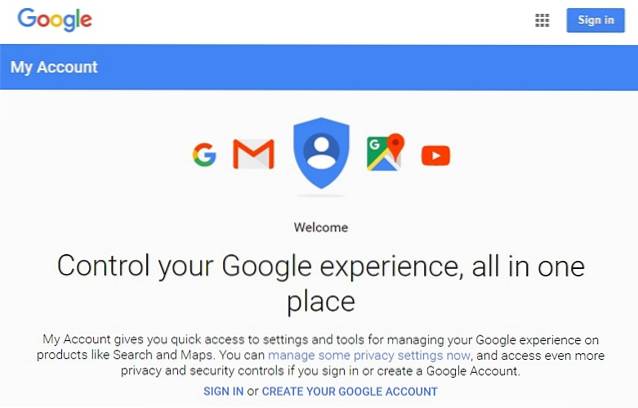
Opmerking: Als u al bent ingelogd, kunt u direct naar de "Apps verbonden met uw account" pagina en sla de volgende twee stappen over.
2. Ga op de pagina Mijn account naar "Verbonden apps en sites.
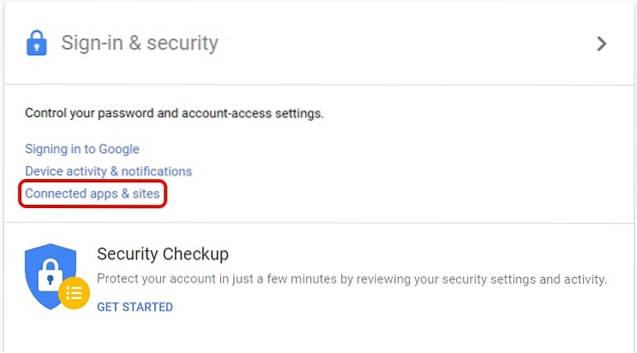
3. Ga dan naar "Apps beheren.
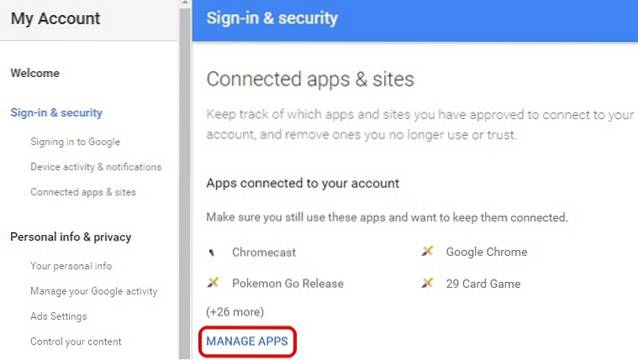
4. Hierna zou u een lijst moeten zien met alle apps waarvoor uw Google-accountrechten zijn toegestaan. U kunt dan selecteer een app en tik op 'Verwijderen.
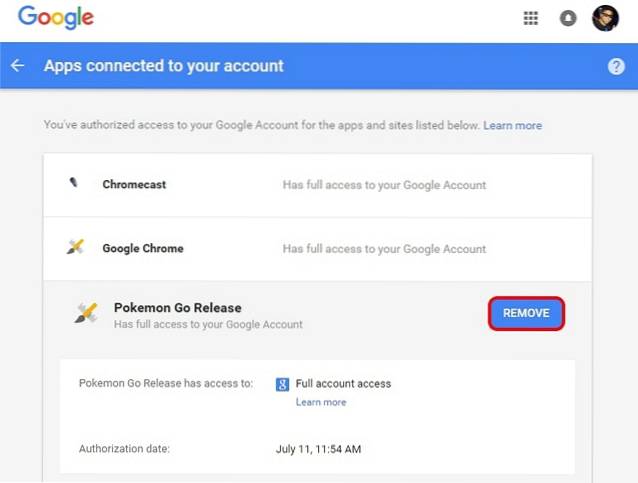
5. Er zou dan een prompt moeten verschijnen om het verwijderen van rechten te bevestigen, selecteer 'OK.
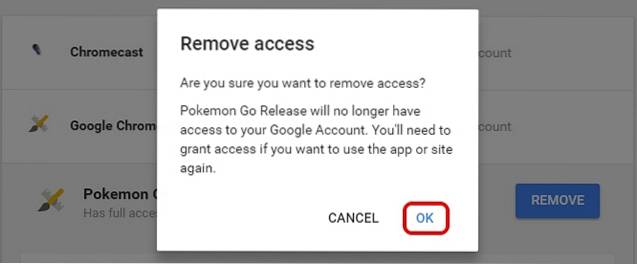
Als u klaar bent, heeft de app of game die u kiest geen toegang meer tot uw Google-account. Het is belangrijk op te merken dat wanneer u de machtigingen voor Google-accounts voor apps verwijdert, u hun specifieke functies mogelijk pas kunt gebruiken als u ze weer toegang verleent. Je kunt de toegang tot Pokemon Go echter verwijderen, omdat de app nu is gerepareerd om alleen je e-mailgegevens en naam uit je Google-account te halen.
ZIE OOK: Google-prompt inschakelen om authenticatie in twee stappen eenvoudiger te maken
Houd apps in de gaten die aan uw account zijn gekoppeld
We zijn blij dat u op de Google My Account-pagina de toestemmingen van apps van uw Google-account kunt controleren, aangezien persoonlijke veiligheid in deze tijd van het allergrootste belang is. De pagina Mijn account biedt ook een aantal opties waarmee u de beveiliging van uw Google-account kunt versterken, dus u kunt dat ook bekijken. Je kunt ook de bovengenoemde stappen volgen en vervolgens weer Pokemon vangen zonder je zorgen te maken over de machtigingen van je Google-account.
 Gadgetshowto
Gadgetshowto



